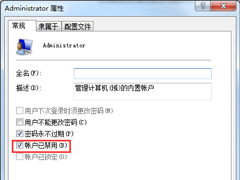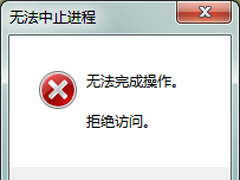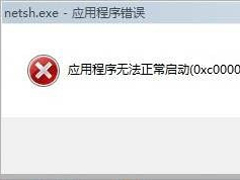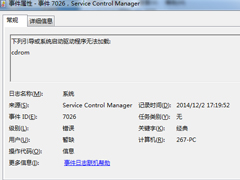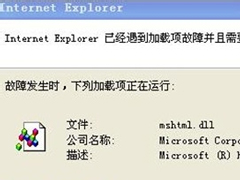Win7系统电脑上网弹出“堆栈溢出”提示怎么办?
时间:2023-08-31来源:系统屋作者:zhanghong
近日收到不少Win7系统用户的反馈称,在浏览网页的时候经常会弹出“来自网页的消息”对话框,提示“堆栈溢出”,虽然说对用户的使用影响不大,但是经常弹出来还是很烦人的,下面就给大家介绍解决这个问题的方法。

1、打开自己常用的浏览器,这个方法适用于所有的浏览器。所以不用担心会出现其他的状况。
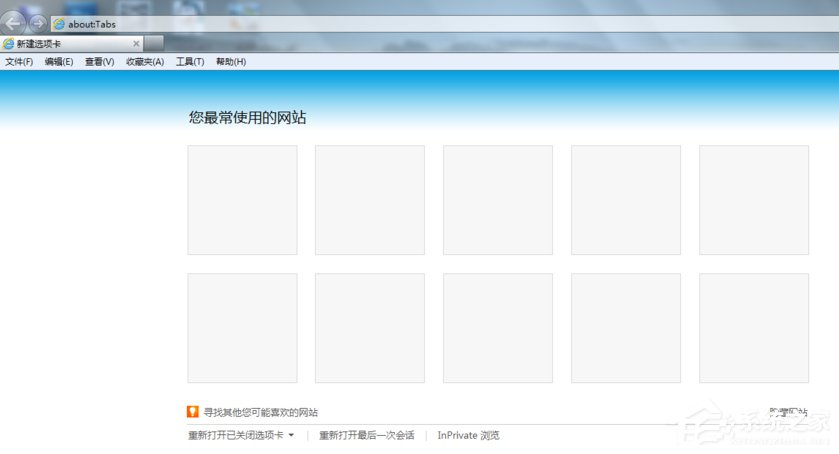
2、找到菜单栏,在菜单栏上面存在一个“工具”选项,单击工具这个按钮。
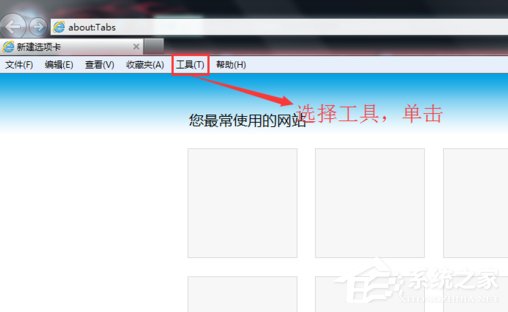
3、在“工具”这个选项下面有个“Internet选项”,点击这个功能选项。就可以进入“Internet选项”界面。
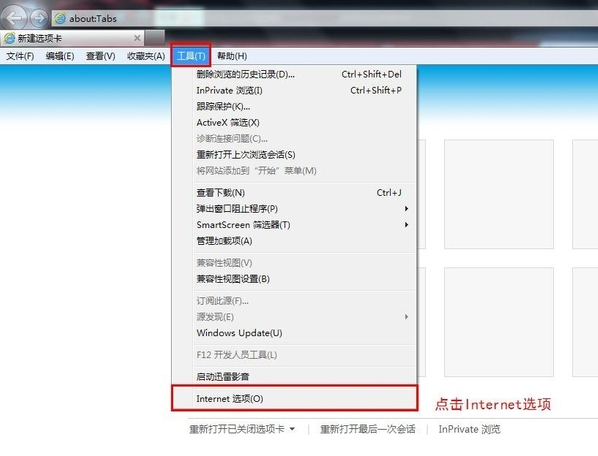
4、主要的操作就在“Internet选项”里面,当你点击“Internet选项”的时候就会弹出一个窗口。
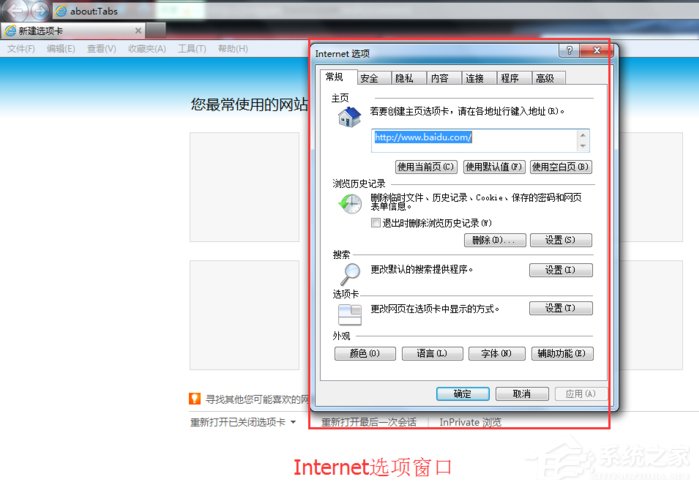
5、在“Internet选项”窗口上方有个“高级”按钮,点击这个按钮,然后在“设置”下一级存在一个功能“禁用脚本调试”,这个功能项在默认状态下是勾选起的,现在我们要取消勾选这个功能项。
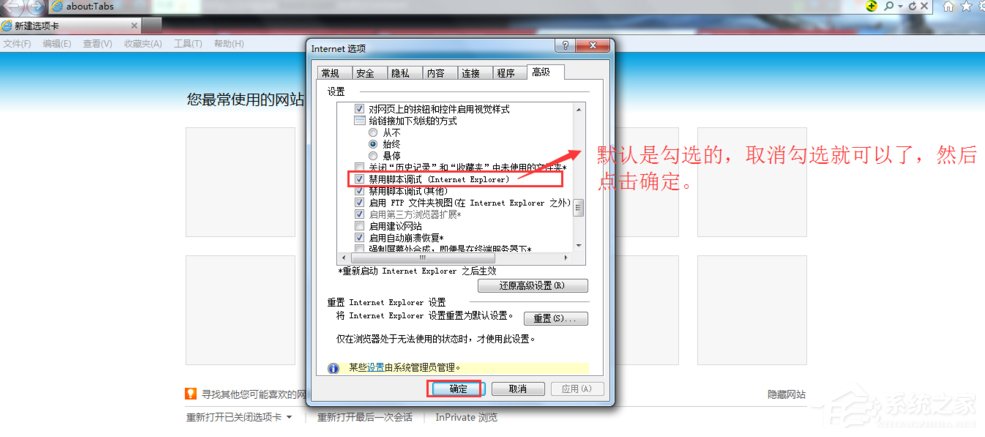
操作到这,我们就解决了堆栈溢出的问题,现在重启一下浏览器,你会发现,浏览器不会再次弹出堆栈溢出的对话框了,这也意味着问题已经解决了。
相关信息
-
-
2023-08-31
Windows7启用超级管理员账户的方法 -
2023-08-30
Win7系统Softmanager进程无法终止怎么办? -
2023-08-30
Win7出现应用程序无法正常启动0xc0000142的解决方法
-
-
Win7系统如何查看系统错误日志?
在我们使用的Win7系统中,由于系统兼容性或者其他问题会导致电脑出现一些系统错误,这些问题包括蓝屏、驱动安装错误等等。在这种情况下,我们可以查看系统错误日志来查询出现错误的原因。...
2023-08-30
-
Win7系统IE浏览器提示遇到加载项故障怎么办?
在使用Win7系统IE浏览器上网的时候,有时候会弹出“IE浏览器遇到加载项故障且需要关闭”的提示,同时会导致IE浏览器窗口全部关闭。当多出现几次这种提示的话,将会严重影响我们的使用,那么对于这个问题,我们该如何去解决呢?...
2023-08-30
系统教程栏目
栏目热门教程
- 23次 1 Win7如何修改注册表的权限?Win7注册表权限的修改方法
- 21次 2 Win7系统电脑如何设置自动备份文件?
- 18次 3 Win7打开IE浏览器提示“对象不支持此属性或方法”怎么解决?
- 18次 4 Win7系统IE浏览器提示遇到加载项故障怎么办?
- 17次 5 如何整理磁盘碎片让Win7电脑运行更快?
- 17次 6 Win7出现应用程序无法正常启动0xc0000142的解决方法
- 16次 7 Windows7上网痕迹如何清除?
- 16次 8 Win7找不到文件helpctr.exe怎么办?
- 16次 9 Win7系统bonjour服务被禁用怎么办?
- 14次 10 Win7 taskhost.exe占用cpu过高怎么办?
人气教程排行
站长推荐
热门系统下载
- 924次 1 CentOS 6.7 x86_64官方正式版系统(64位)
- 222次 2 雨林木风 GHOST WIN7 SP1 X86 极速体验版 V2017.08(32位)
- 201次 3 CentOS 7.0 x86_64官方正式版系统(64位)
- 180次 4 深度技术 GHOST WIN7 SP1 X64 经典旗舰版 V2015.10(64位)
- 180次 5 Windows 10预览版9841官方64位/32位版
- 155次 6 GHOST WIN10 X86 装机专业版 V2017.04(32位)
- 154次 7 Windows 10 一周年更新1607官方正式版(64位/32位)
- 136次 8 电脑公司 GHOST XP SP3 专业装机版 V2016.10